Win11 Linux子系统安装失败错误代码0x800701bc解决方法
Win11 Linux子系统安装失败错误代码0x800701bc怎么解决?最近有不少用户在使用最新版本的Windows11系统的时候,安装Linux子系统出现了错误,遇到这种问题我们应该怎么解决呢?下面小编就带着大家一起看看吧!

错误提示:
Installing, this may take a few minutes… WslRegisterDistribution
failed with error: 0x800701bc Error: 0x800701bc WSL 2 ???
https://aka.ms/wsl2kernel
Press any key to continue…
解决方法:
首先下载Windows Subsystem for Linux Update setup 官方版将WSL1升级到WSL2。
然后再次尝试即可。
如果还没有解决问题,就需要用管理权限打开cmd或者powershell,分别输入下面代码
用管理权限打开cmd或者powershell,分别输入下面代码
bcdedit /set hypervisorlaunchtype Auto
Enable-WindowsOptionalFeature -Online -FeatureName Microsoft-Hyper-V -All
Enable-WindowsOptionalFeature -Online -FeatureName VirtualMachinePlatform
Enable-WindowsOptionalFeature -Online -FeatureName Microsoft-Windows-Subsystem-Linux
到这里就应该都没有问题了。
以上就是小编为大家带来的Win11 Linux子系统安装失败错误代码0x800701bc解决方法,希望对大家有所帮助,更多相关内容请继续关注脚本之家。
相关阅读:
Win11 Linux子系统怎么下载安装?Win11 Linux子系统下载安装图文教程
相关文章

Win11 Linux子系统怎么下载安装?Win11 Linux子系统下载安装图文教程
win11是一款由微软公司推出的PC操作系统,不少用户在下载win11之后,应该怎么下载安装Linux子系统呢?本文就为大家带来了详细的安装教程,需要的朋友一起看看吧2022-05-09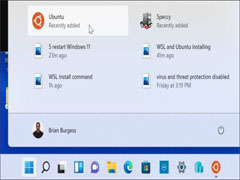
如何在 Windows11 中为Linux安装 Windows 子系统
如何在 Windows 11 上安装适用于 Linux 的 Windows 子系统,本文就为大家带来了详细教程,感兴趣的朋友一起看看吧2021-11-19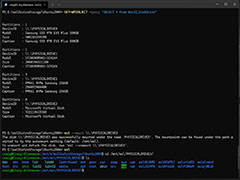
Win11的Linux子系统怎么直接挂载已分区和未分区的Linux磁盘?
Win11的Linux子系统怎么直接挂载已分区和未分区的Linux磁盘?Win11中的linux子系统已经可以直接挂在Linux磁盘,该怎么操作呢?详细请看下文介绍2021-11-14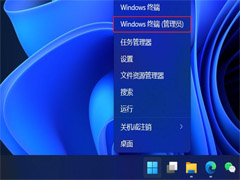
Win11安卓子系统 root 详细教程:无需借助 Linux,可运行 Magisk
Win11安卓子系统 root 详细教程:无需借助 Linux,可运行 Magisk,下文将为大家带来详细介绍,感兴趣的朋友一起看看吧2021-10-28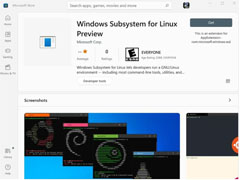
Win11应用商店上架 Windows Linux 子系统(WSL):程序升级更快,无需
本文为大家带来了Win11应用商店上架 Windows Linux 子系统(WSL):程序升级更快,无需升级操作系统,详细内容请阅读下文2021-10-12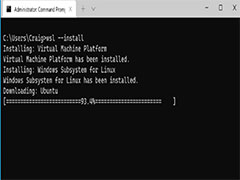
Win11 正式版预装 Linux 子系统,还可将图形应用添加到开始菜单
下文位大家介绍了Win11 正式版预装 Linux 子系统,还可将图形应用添加到开始菜单,感兴趣的朋友一起看看吧2021-10-10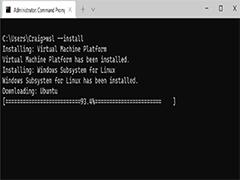
微软 Win11/Win10 一个命令安装 Windows Linux 子系统(WSL)
微软 Win11/Win10 一个命令安装 Windows Linux 子系统(WSL),下文小编就为大家带来了详细介绍,一起看看吧2021-08-01



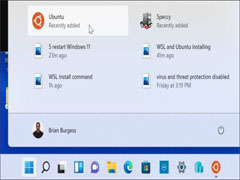
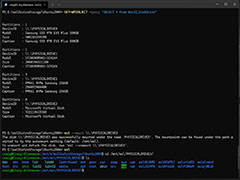
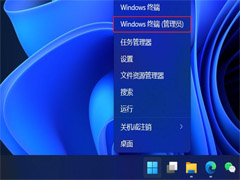
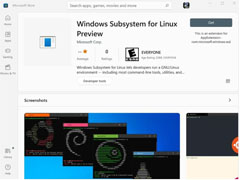
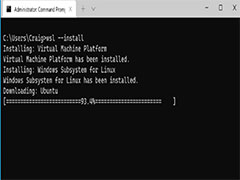
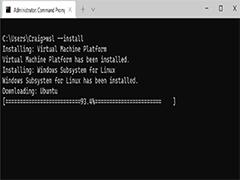
最新评论